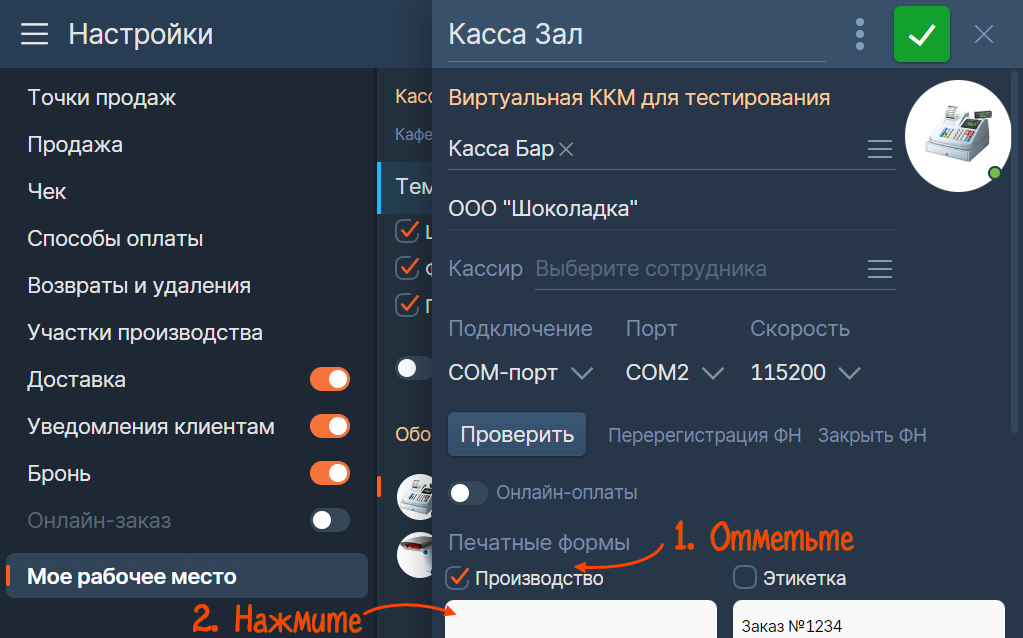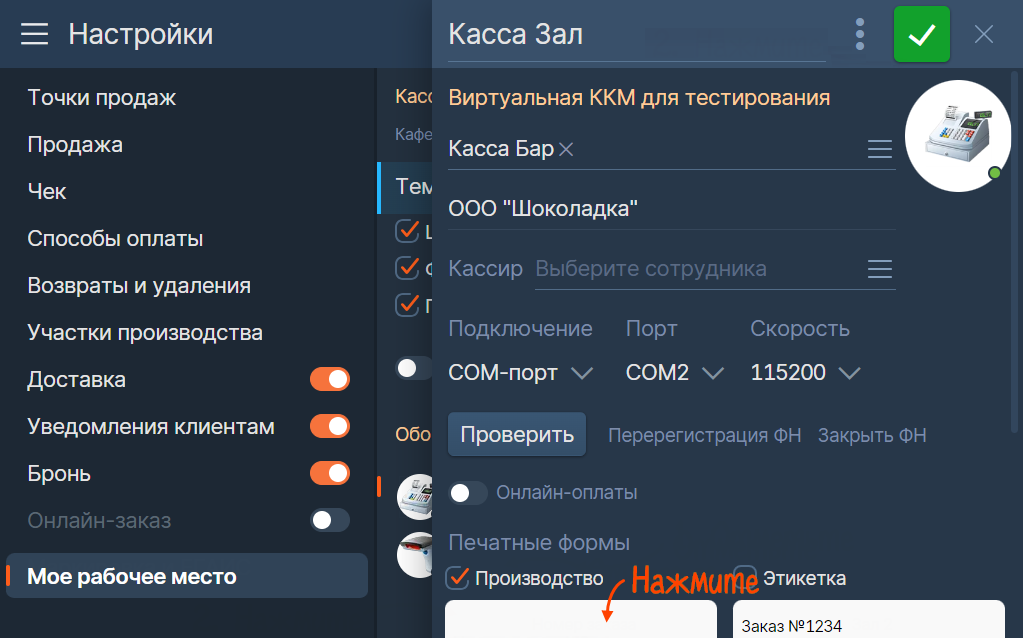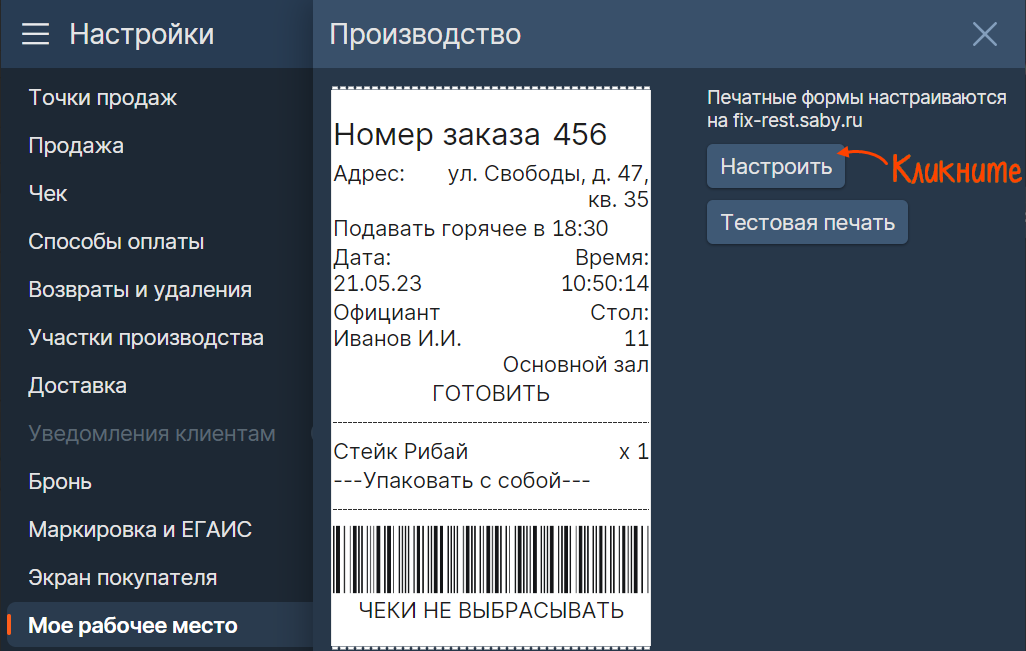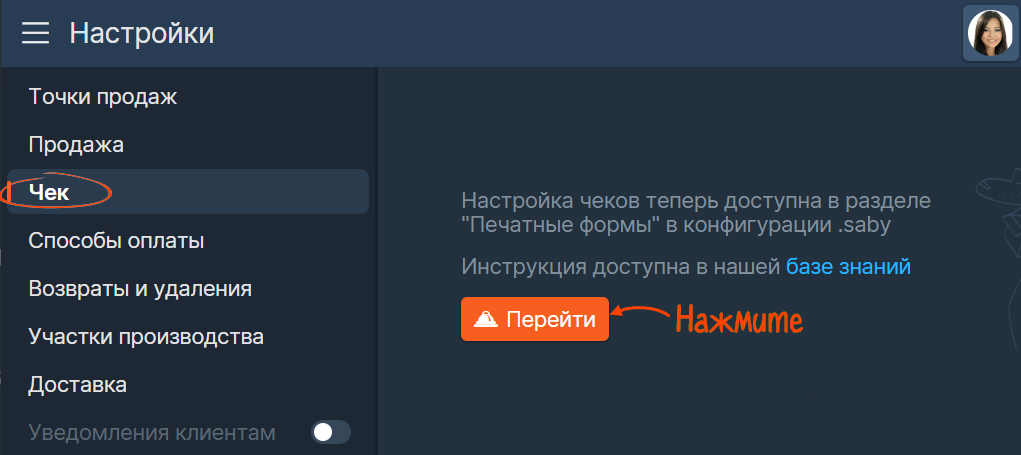Добавьте в печатные формы чек на кухню и выберите, какую информацию печатать на чеке. Например, количество блюд, курсы подачи и модификаторы.
Настройка шаблона чека доступна только в Saby Presto.
Saby Presto (бэк-офис)
Saby Presto (бэк-офис)
Presto Front (терминал)
Presto Front (терминал)
Настройка зависит от того, где будут печататься чеки:
Изменения появятся в новой кассовой смене. В офлайн-приложении настройки обновятся при подключении к интернету.
- В разделе «Настройки/Мое рабочее место» выберите кассу.
- Отметьте «Производство».
- Нажмите
 .
. 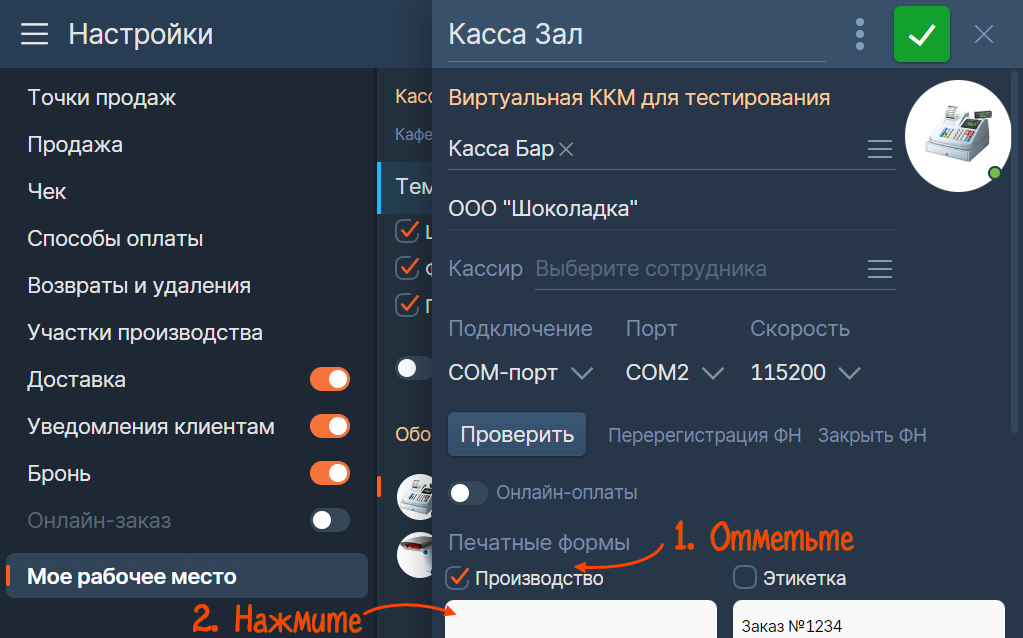
- Чтобы настроить шаблон чека, перейдите в Saby Presto.
- Нажмите шаблон чека.
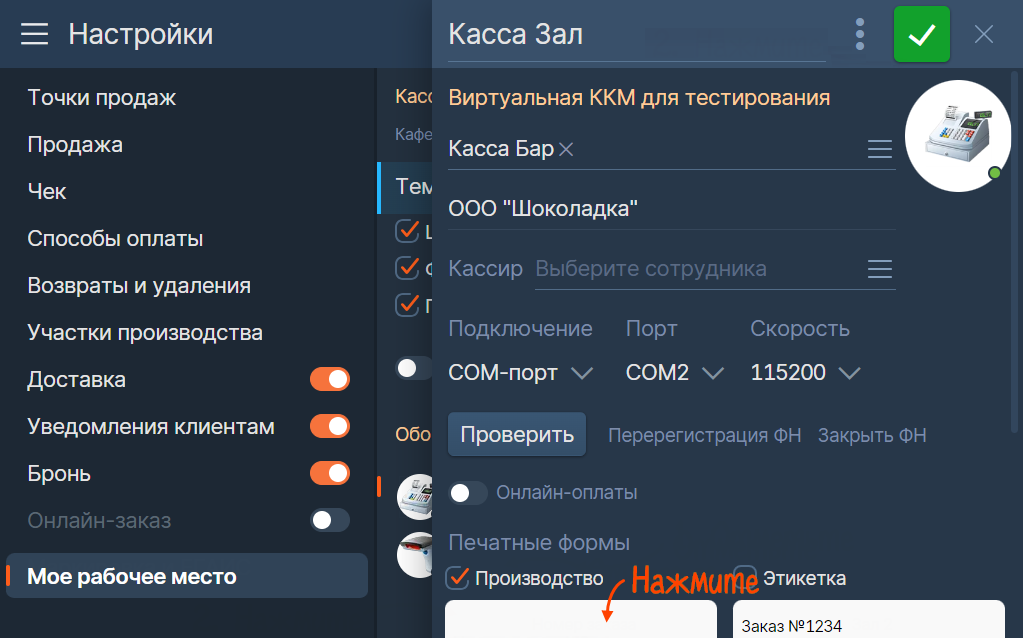
Кликните «Настроить».
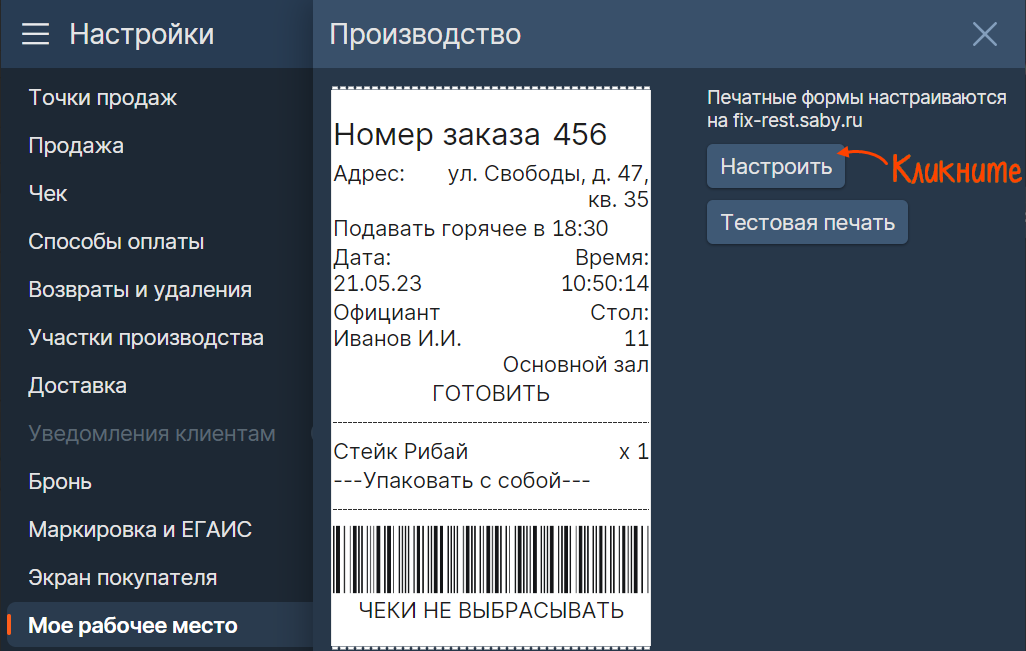
- Перейдите в раздел «Чек» и нажмите «Перейти».
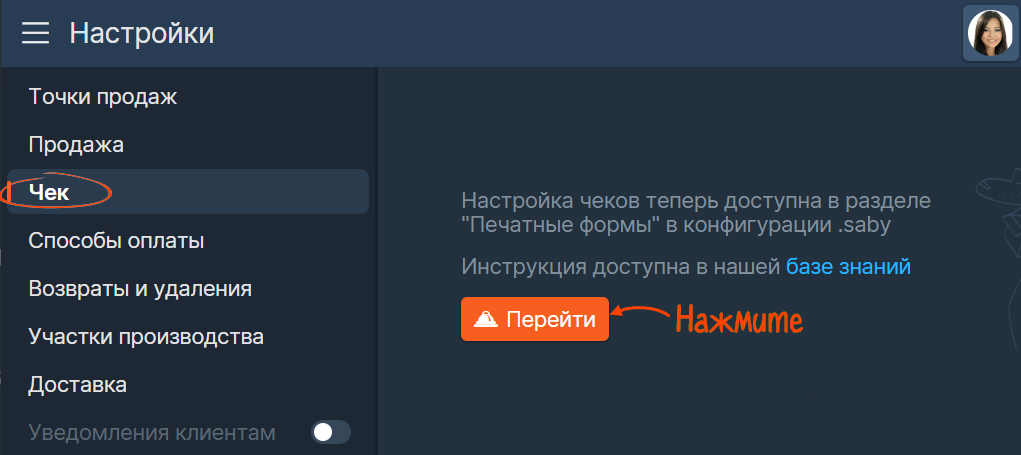
- Нажмите шаблон чека.

Изменения появятся в новой кассовой смене. В офлайн-приложении настройки обновятся при подключении к интернету.
Готовы начать работу в Presto?

Нашли неточность? Выделите текст с ошибкой и нажмите ctrl + enter.